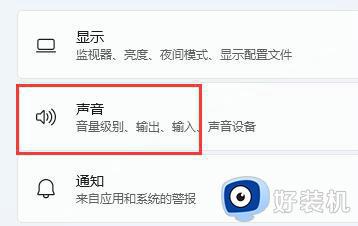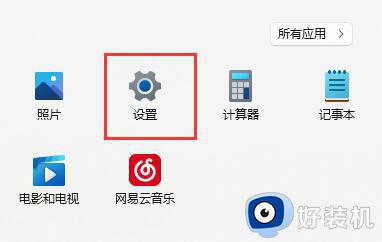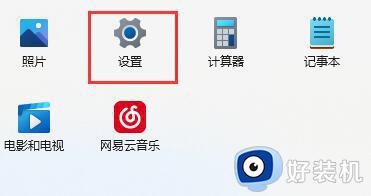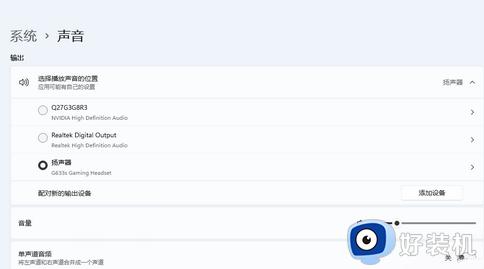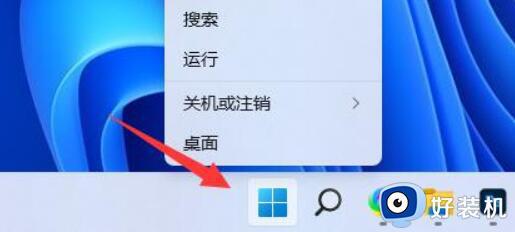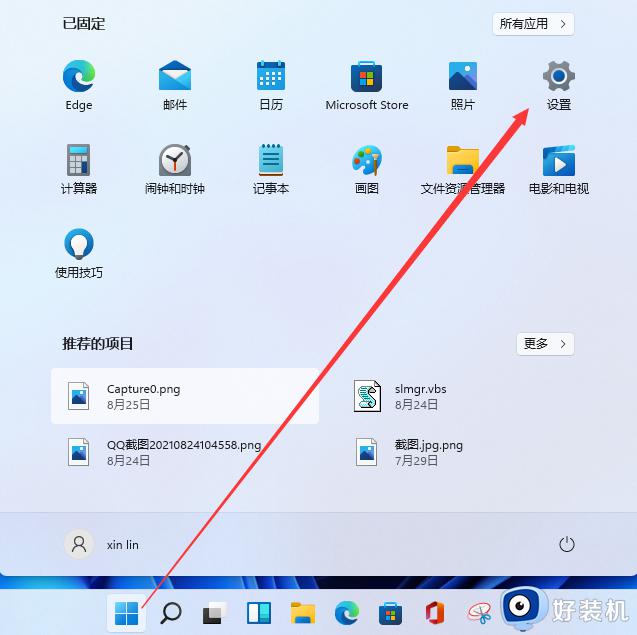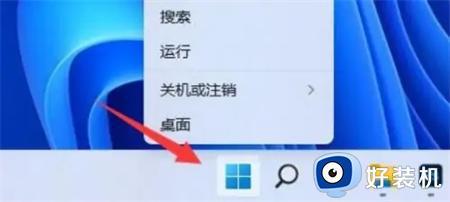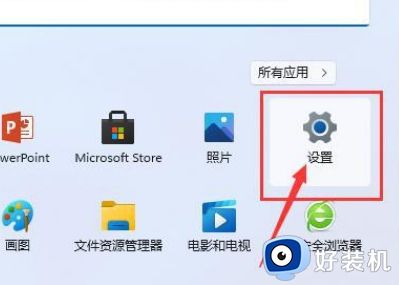win11麦克风回声如何消除 windows11麦克风回声消除方法
时间:2023-02-08 10:29:01作者:huige
近日有win11系统用户遇到这样一个情况,就是在跟好友们进行视频聊天或者语音聊天时,遇到了麦克风有回声的情况,这让用户们很是困扰,那么该怎么办呢,只要将麦克风侦听关闭即可,本文给大家介绍一下windows11麦克风回声消除方法。
方法一:
第一步,进入win11的“设置”。
第二步,点击进入其中的“声音”选项。
第三步,向下滚动屏幕,点击“高级”下的“更多声音设置”。
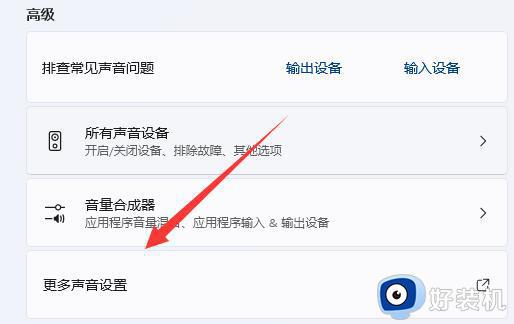
第四步,进入“录制”,右键麦克风,进入“属性”面板。
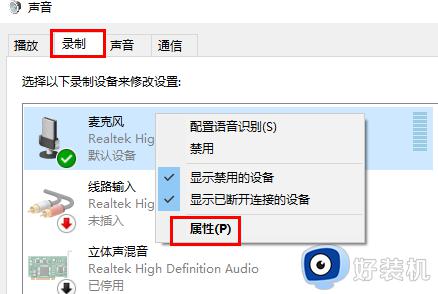
第五步,在“侦听”选项下,取消勾选“侦听此设备”,再点击保存即可解决。
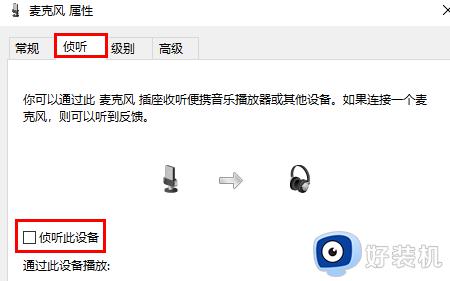
方法二:
1、在上述第四步中,如果其中启用了多个麦克风。
2、可以右键禁用掉其中不需要的麦克风,也可以解决。
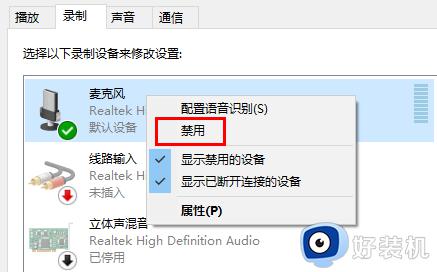
有些语音聊天软件还自带回声消除的功能,你也可以尝试用一下。
关于win11麦克风回声如何消除就给大家解到这里了,有需要的用户们可以参考上面的方法步骤来进行消除,希望帮助到大家。